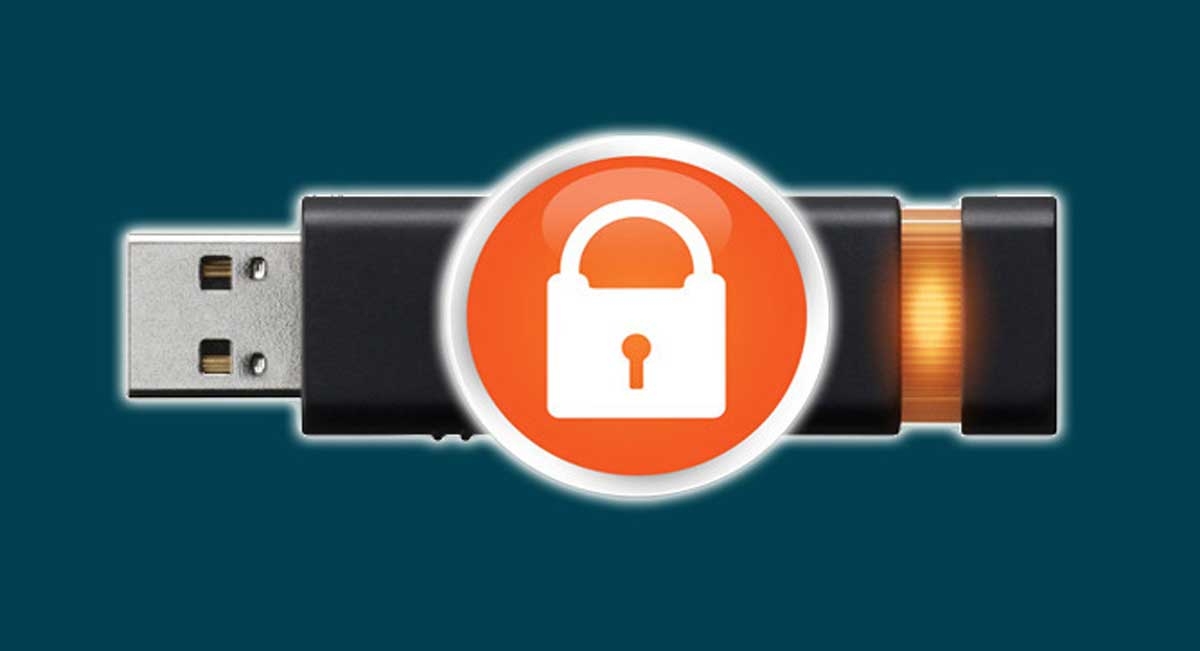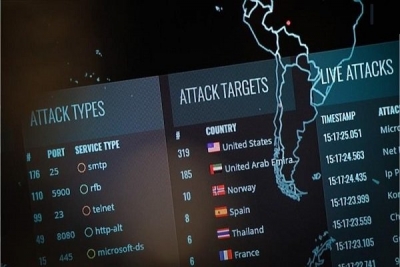اگر دادههای حساسی روی حافظه فلش خود دارید و همواره از بابت دسترسیهای غیرمجاز به این دادهها نگران هستید پیشنهاد میکنیم این مقاله را مطالعه کنید. در این مقاله قصد با سه راهکار جالبی آشنا خواهید شد که اجازه میدهند از دادههایی که روی حافظههای فلش قرار دادهاید محافظت کنید.
با پیشرفت فناوری دستگاههای ذخیرهساز کوچکتر شده و ظرفیت ذخیرهسازی آنها بیشتر شده است. این پیشرفتها به ما کمک میکند تا دادههای بیشتر و البته حساستری را روی آنها ذخیرهسازی کنیم. بدون شک حافظههای فلش بهترین گزینه در این زمینه هستند. اما برای آنکه بتوانید از آنها محافظت کنید از چه راهکاری استفاده میکنید؟ بدون شک گذرواژهها ایدهآلترین گزینه در این زمینه به شمار میروند. نرمافزارها و راهکارهای متنوعی برای این منظور وجود دارند که سه راهکاری که در ادامه با آنها آشنا خواهید شد در مقایسه با رقبا بهتر عمل میکنند.
روش اول محافظت از حافظه فلش با گذرواژه از طریق BitLocker
مرحله اول، ابتدا حافظه فلش را به دستگاه خود متصل کرده روی آن کلیک راست کرده و گزینه Turn On BitLocker را انتخاب کنید.
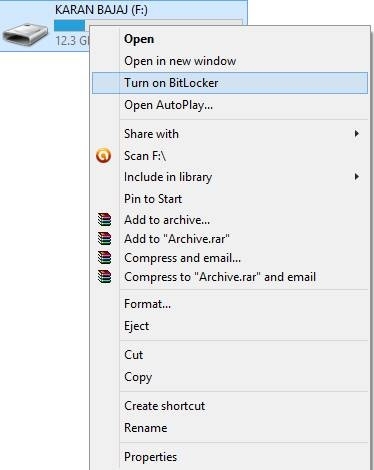
مرحله دوم، روی گزینه User password to protect the drive کلیک کنید. اکنون گذرواژه موردنظر را در هر دو فیلد وارد کنید.
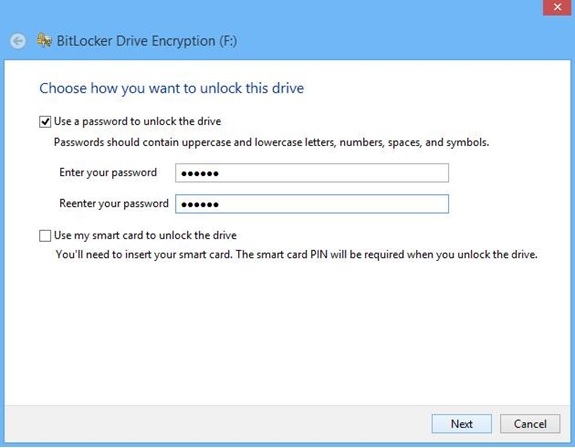
روی دکمه Next کلیک کنید. در این قسمت میتوانید از طریق Print the recovery key گذرواژه وارد شده را چاپ کرده، از طریق گزینه Save to a file آنرا در فایلی ذخیرهسازی کرده یا از طریق گزینه Save to your Microsoft account آنرا در فضای ابری خود ذخیرهسازی کنید. اینکار مانع از آن میشود تا گذرواژه وارد شده را فراموش کنید.
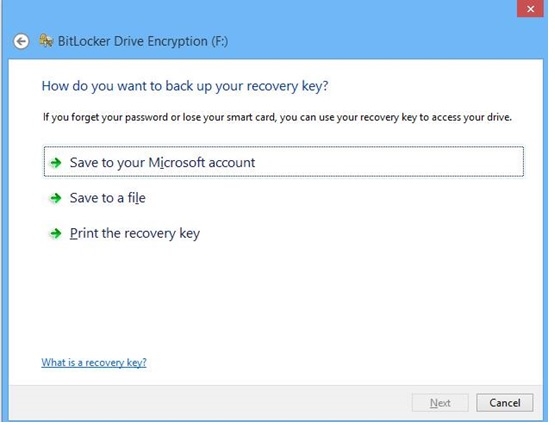
اکنون فرآیند رمزنگاری آغاز شده و درایو شما از طریق گذرواژه وارد شده محافظت خواهد شد.
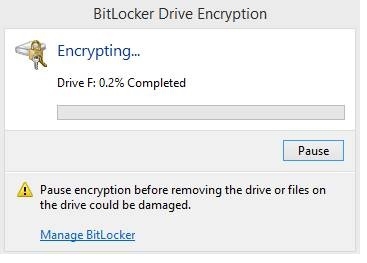
راهکار دوم، محافظت از حافظه فلش با گذرواژه با استفاده از نرمافزار Wondershare
مرحله اول، نرمافزار Wondershare USB Drive Encryption را دانلود و نصب کنید.
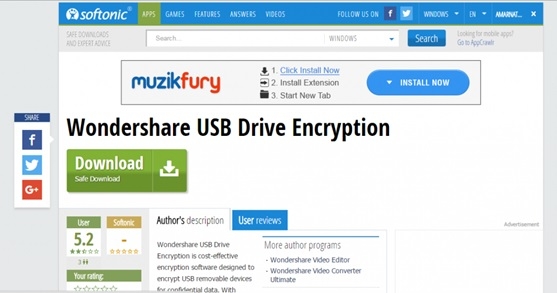
مرحله دوم، نرمافزار را اجرا کرده و حافظه فلش را به کامپیوتر متصل کنید. درون برنامه، حافظه را انتخاب کرده و مقدار فضایی که در نظر دارید روی داریو ایمنسازی شود را انتخاب کنید. در ادامه روی دکمه Install کلیک کنید.
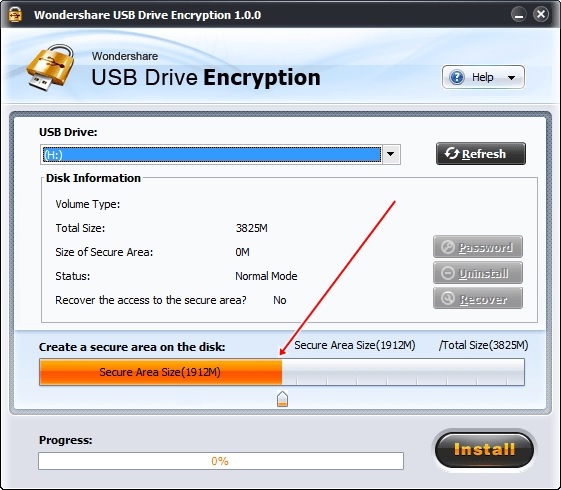
مرحله سوم، در این مرحله باید گذرواژه و نام کاربری موردنظر را برای حافظه فلش مشخص کنید.
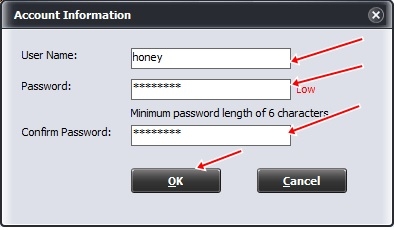
پس از انجام اینکار روی دکمه Ok کلیک کنید. اکنون حافظه فلشی که با گذرواژه و نام کاربری محافظت شده است در اختیار دارید.
راهکار سوم، بهکارگیری DiskCryptor
DiskCryptor یک راهحل رمزگذاری باز است که قادر است همه پارتیشنهای دیسک منجمله پارتیشن سیستمی را رمزگذاری کند.
مرحله اول، ابتدا نرمافزار را نصب کرده و آنرا باز کنید. پس از اینکار از طریق رابط کاربری برنامه، حافظه فلش مدنظر را انتخاب کنید و سپس روی دکمه Encrypt کلیک کنید.
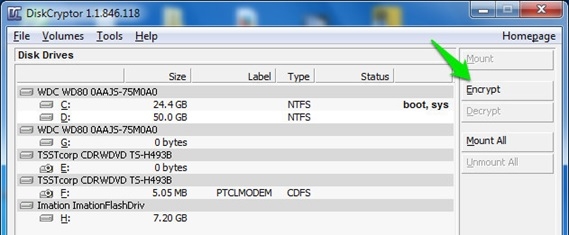
مرحله دوم، پنجرهای ظاهر شده و از شما در ارتباط با انتخاب نوع فرآیند رمزنگاری سوال میکند. گزینه پیشفرض را انتخاب کرده و روی دکمه Next کلیک کنید.
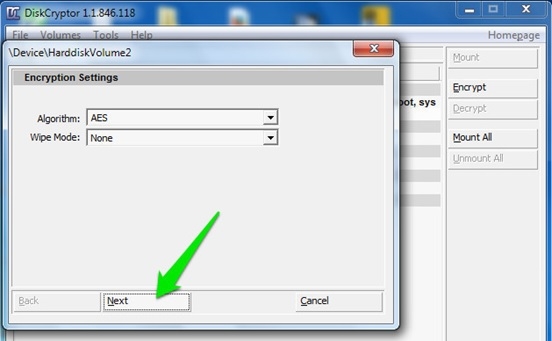
مرحله سوم، در پنجره بعد، باید گذرواژه موردنظر را در دو کادر متنی وارد کنید.
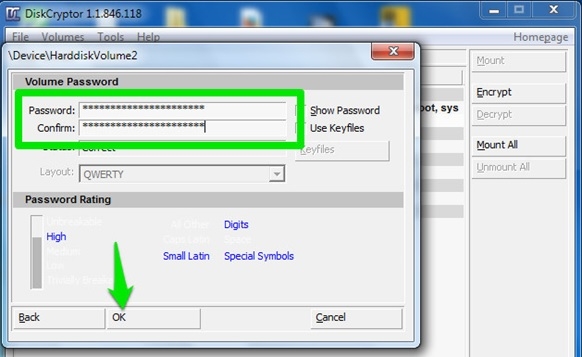
مرحله چهارم، زمانی که فرآیند رمزگذاری به اتمام رسید، حافظه فلش را انتخاب کرده و روی دکمه Mount کلیک کنید.

تمام شد، اکنون هر کاربری برای آنکه بتواند به حافظه شما دسترسی پیدا کند به گذرواژه نیاز دارد.
بهتر است به جای آنکه در آینده افسوس بخورید و همیشه نگران از دست رفتن دادههای حساس خود شوید، همین امروز از طریق راهکارهای معرفی شده از دادههای خود محافظت کنید.
منبع: شبکه
با پیشرفت فناوری دستگاههای ذخیرهساز کوچکتر شده و ظرفیت ذخیرهسازی آنها بیشتر شده است. این پیشرفتها به ما کمک میکند تا دادههای بیشتر و البته حساستری را روی آنها ذخیرهسازی کنیم. بدون شک حافظههای فلش بهترین گزینه در این زمینه هستند. اما برای آنکه بتوانید از آنها محافظت کنید از چه راهکاری استفاده میکنید؟ بدون شک گذرواژهها ایدهآلترین گزینه در این زمینه به شمار میروند. نرمافزارها و راهکارهای متنوعی برای این منظور وجود دارند که سه راهکاری که در ادامه با آنها آشنا خواهید شد در مقایسه با رقبا بهتر عمل میکنند.
روش اول محافظت از حافظه فلش با گذرواژه از طریق BitLocker
مرحله اول، ابتدا حافظه فلش را به دستگاه خود متصل کرده روی آن کلیک راست کرده و گزینه Turn On BitLocker را انتخاب کنید.
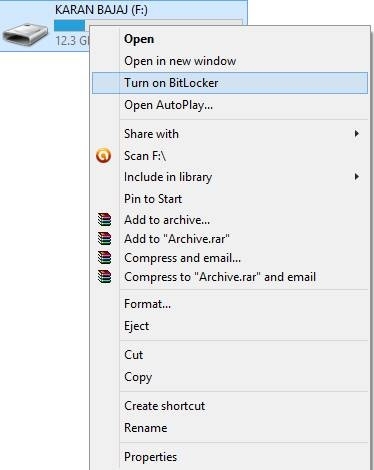
مرحله دوم، روی گزینه User password to protect the drive کلیک کنید. اکنون گذرواژه موردنظر را در هر دو فیلد وارد کنید.
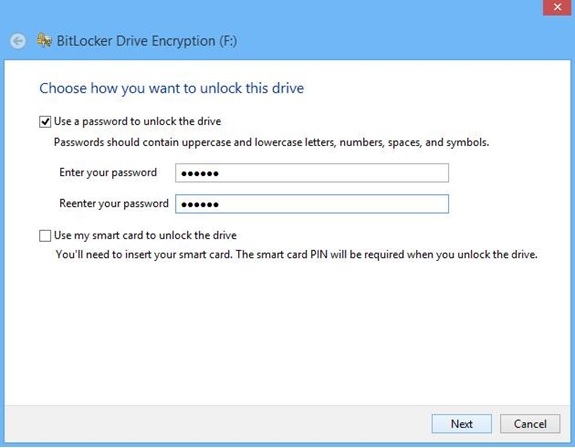
روی دکمه Next کلیک کنید. در این قسمت میتوانید از طریق Print the recovery key گذرواژه وارد شده را چاپ کرده، از طریق گزینه Save to a file آنرا در فایلی ذخیرهسازی کرده یا از طریق گزینه Save to your Microsoft account آنرا در فضای ابری خود ذخیرهسازی کنید. اینکار مانع از آن میشود تا گذرواژه وارد شده را فراموش کنید.
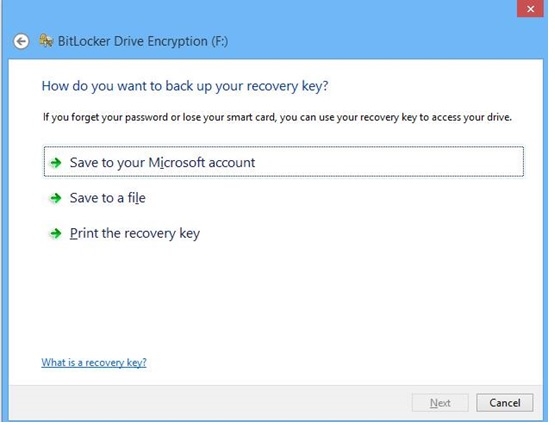
اکنون فرآیند رمزنگاری آغاز شده و درایو شما از طریق گذرواژه وارد شده محافظت خواهد شد.
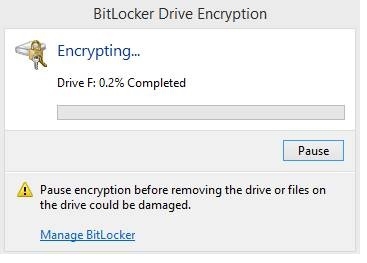
راهکار دوم، محافظت از حافظه فلش با گذرواژه با استفاده از نرمافزار Wondershare
مرحله اول، نرمافزار Wondershare USB Drive Encryption را دانلود و نصب کنید.
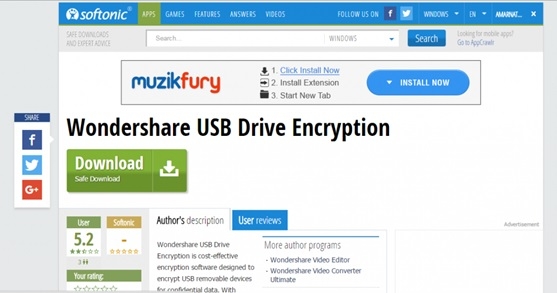
مرحله دوم، نرمافزار را اجرا کرده و حافظه فلش را به کامپیوتر متصل کنید. درون برنامه، حافظه را انتخاب کرده و مقدار فضایی که در نظر دارید روی داریو ایمنسازی شود را انتخاب کنید. در ادامه روی دکمه Install کلیک کنید.
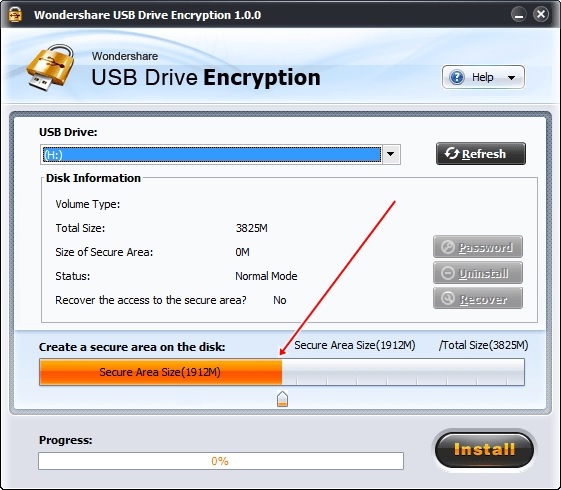
مرحله سوم، در این مرحله باید گذرواژه و نام کاربری موردنظر را برای حافظه فلش مشخص کنید.
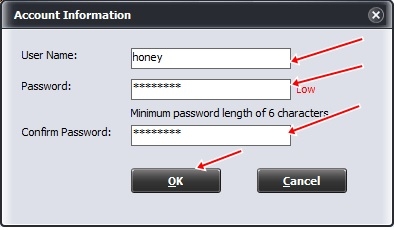
پس از انجام اینکار روی دکمه Ok کلیک کنید. اکنون حافظه فلشی که با گذرواژه و نام کاربری محافظت شده است در اختیار دارید.
راهکار سوم، بهکارگیری DiskCryptor
DiskCryptor یک راهحل رمزگذاری باز است که قادر است همه پارتیشنهای دیسک منجمله پارتیشن سیستمی را رمزگذاری کند.
مرحله اول، ابتدا نرمافزار را نصب کرده و آنرا باز کنید. پس از اینکار از طریق رابط کاربری برنامه، حافظه فلش مدنظر را انتخاب کنید و سپس روی دکمه Encrypt کلیک کنید.
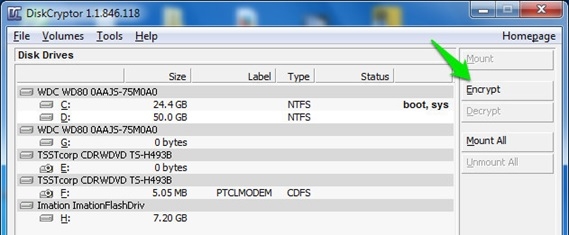
مرحله دوم، پنجرهای ظاهر شده و از شما در ارتباط با انتخاب نوع فرآیند رمزنگاری سوال میکند. گزینه پیشفرض را انتخاب کرده و روی دکمه Next کلیک کنید.
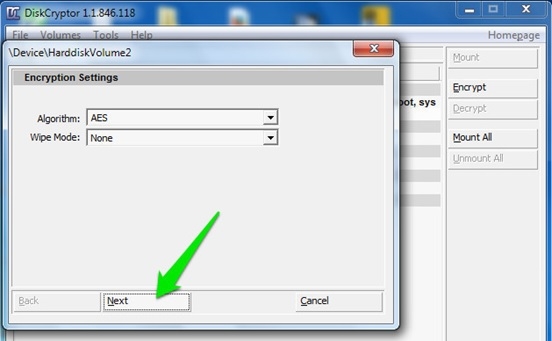
مرحله سوم، در پنجره بعد، باید گذرواژه موردنظر را در دو کادر متنی وارد کنید.
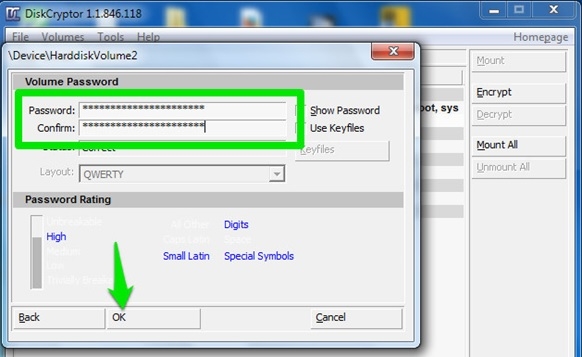
مرحله چهارم، زمانی که فرآیند رمزگذاری به اتمام رسید، حافظه فلش را انتخاب کرده و روی دکمه Mount کلیک کنید.

تمام شد، اکنون هر کاربری برای آنکه بتواند به حافظه شما دسترسی پیدا کند به گذرواژه نیاز دارد.
بهتر است به جای آنکه در آینده افسوس بخورید و همیشه نگران از دست رفتن دادههای حساس خود شوید، همین امروز از طریق راهکارهای معرفی شده از دادههای خود محافظت کنید.
منبع: شبکه